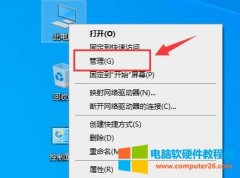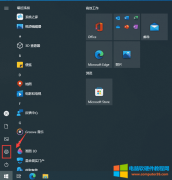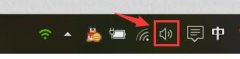最近在给一单位客户做电脑维护时,用户反馈:win10搜索文件内容搜不出来,我试了一下,确实从搜索框和资源管理器的搜索栏都无法搜索出来文件,下面就将尝试的一些方法和经验分......
win11系统中如何将本地帐号换成微软帐号?
win11怎么切换到微软帐号,您可以按照以下步骤进行操作,基本上差不多,请参考。
解决过程
1.打开“设置”:点击Windows开始菜单,然后点击齿轮形状的“设置”图标,或使用快捷键Win+I打开“设置”。
2.进入“帐户”设置:在“设置”窗口中,找到并点击“帐户”选项。
3.添加微软帐号:在“帐户”页面中,点击左侧的“您的信息”选项卡。在右侧的“登录选项”下,点击“登录Microsoft帐户”。
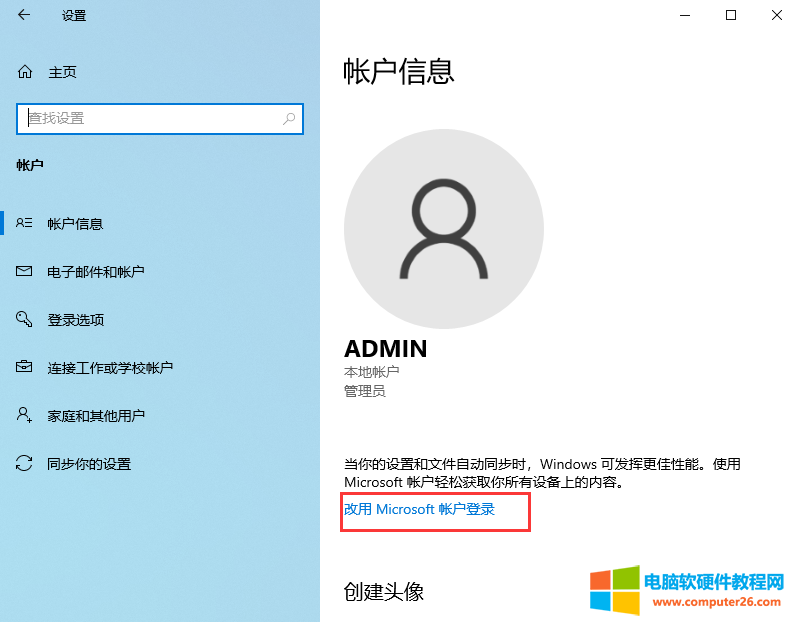
4.输入微软帐号:在弹出的窗口中,输入您的微软帐户的电子邮件地址,并点击“下一步”。
在这里,如果你没有微软帐户,首先需要创建一个微软帐户。
5.输入密码:在下一个页面上,输入与您的微软帐户相关联的密码,并点击“下一步”。
6.验证身份:如果您的微软帐户启用了双重验证,您可能需要按照提示进行额外的身份验证。
输入微软向你手机上发送的验证码。
输入手机上收到的验证码。
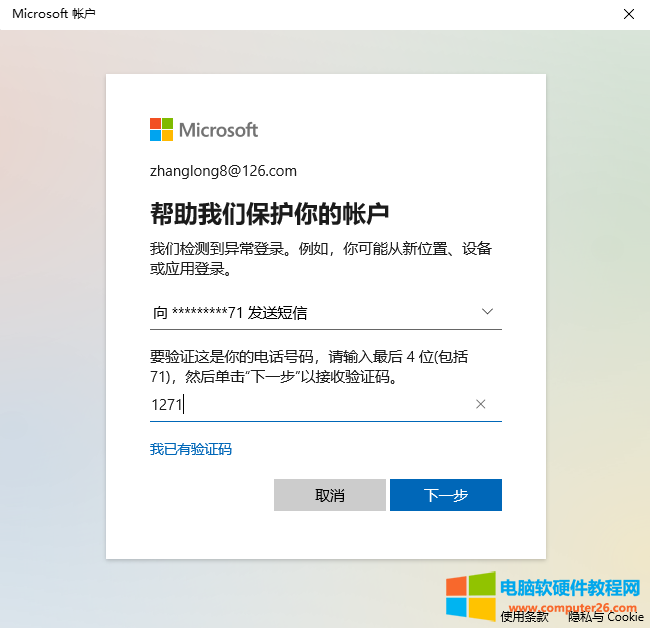
这时需要输入当前的windows本地帐户的密码。
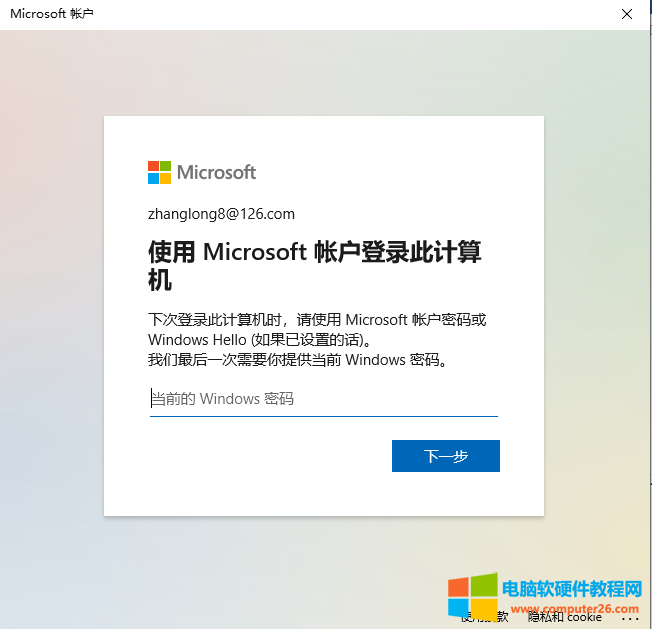
输入完成之后,下一步。
7.下一步完成之后,还可以设置PIN码(可选):Windows 10还提供了使用PIN码进行登录的选项。如果您希望设置PIN码以替代密码登录,请按照提示设置。
设置PIN,如果需要将PIN设置带有字母和符号,需要将前面的勾,勾选。
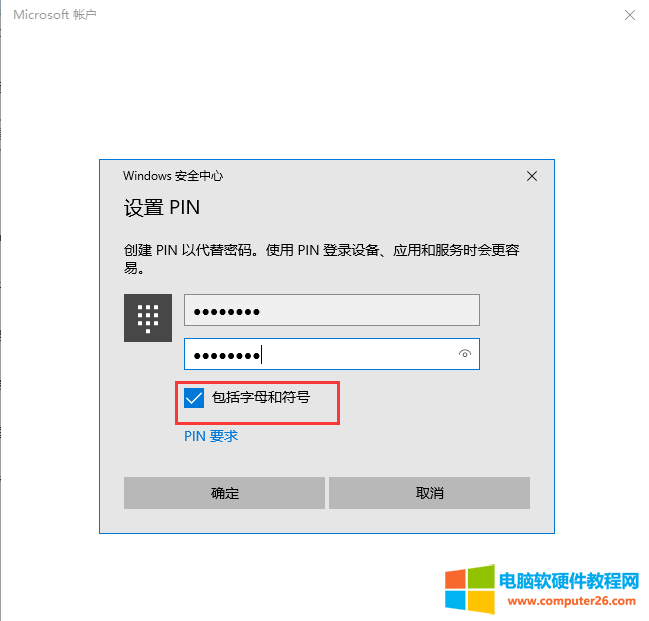
8.完成切换:完成上述步骤后,您的本地帐号将被切换为微软帐号。您的个人设置和数据将与您的微软帐号同步,并且您将可以访问与微软帐号相关联的云服务。
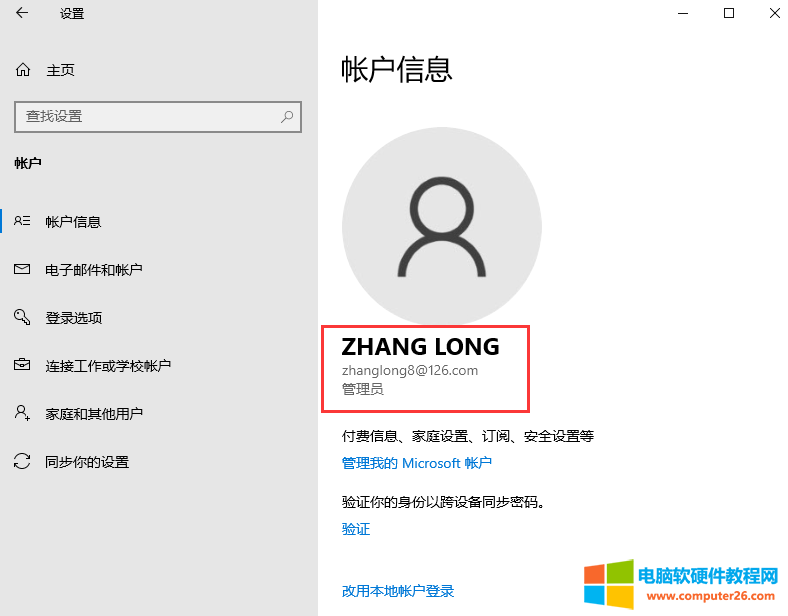
请注意,切换帐号后,您可能需要重新登录一些应用和服务,并根据需要重新配置一些个人首选项。确保在切换帐号之前备份重要的文件和数据。
那如何将微软帐户更改为本地帐户?
1.找到帐户信息,然后选择改用本地帐户登录。
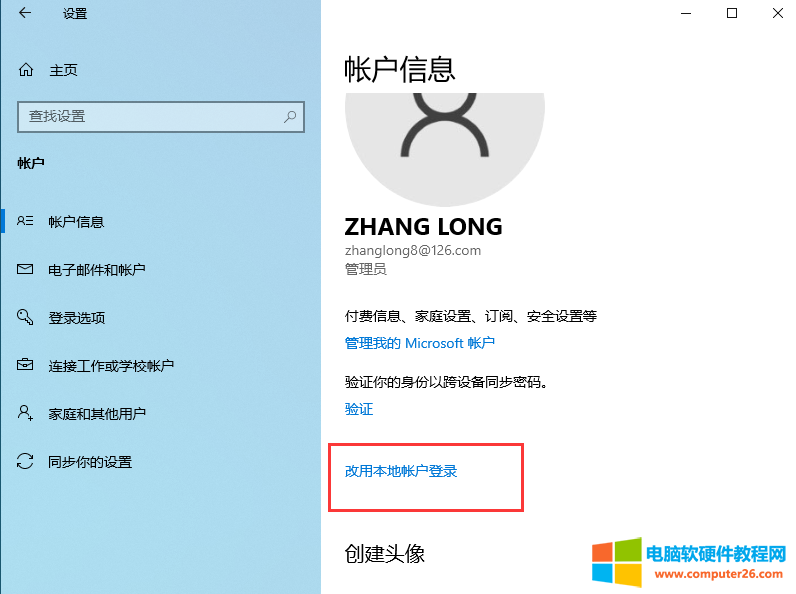
2.是否确定要切换到本地帐户?选择下一步。
3.输入微软帐户密码,点击确定。
4.输入你的本地帐户信息。
5.输入用户名和密码,密码提示也需要输入,然后选择下一步。
6.然后切换到本地帐户,点击注销并完成。
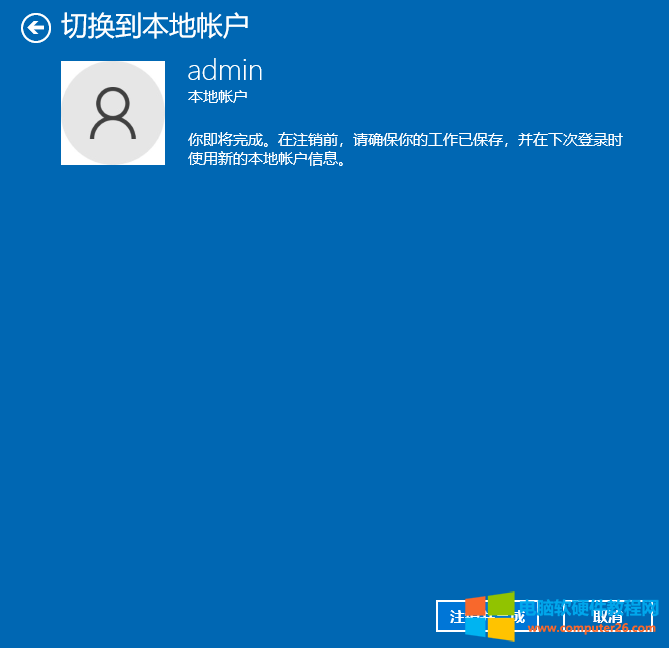
7.正在准备本地帐户。
8.这时切换到本地帐户了。这时有两个密码选项,一个是PIN码,还有一个是密码,这里选择第二个密码登录即可。
注意:在切换帐户时,提前将桌面,和当前用户的数据备份。
标签: win11将本地帐号换成微软帐号
相关文章
- 详细阅读
-
win10服务和应用功能状态一览表大全详细阅读
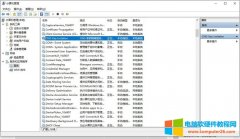
很多用户会使用一些系统优化类软件,禁用Windows 10中不需要的服务,从而降低硬件资源效果,提升系统效率。当有些软件或设备必须调用该系统服务才能工作时,由于被禁用无法启动就......
2023-01-29 247 win10服务和应用功能状态
- 详细阅读
-
Win11打印机无法共享提示0x00000709错误怎么办?详细阅读

打印机是许多办公人员都会用到的打印设备,但是在使用过程中可能会碰到一些情况,就有 Win11系统 用户反映说在连接打印机的时候,提示0x00000709错误代码,那么该如何解决这个问题......
2023-08-14 924 Win11打印机无法共享 提示0x00000709错误
- 详细阅读